Chromeでファイルをダウンロードしようとしたら、なぜかダウンロードが始まらない、途中で止まる、エラーが出る…こんな経験はありませんか?
仕事で必要な資料、大切な写真、楽しみにしていた動画など、ダウンロードできないと本当に困りますよね。「さっきまでは普通にダウンロードできたのに」「他のブラウザなら大丈夫なのに」と焦る気持ち、よく分かります。
実はChromeでダウンロードできない原因はいくつものパターンがあって、原因によって解決方法も異なるんです。でも安心してください。ほとんどの場合、簡単な設定変更や操作で問題を解決できます。
この記事では、Chromeでファイルがダウンロードできない主な原因から、エラーメッセージ別の対処法、Windows・Mac・スマホそれぞれの具体的な解決方法まで、分かりやすく解説していきます。必ず解決策が見つかりますよ!
ダウンロードできない主な原因

まず、なぜダウンロードできないのか、よくある原因を理解しましょう。
原因1:セーフブラウジング機能によるブロック
Chromeには危険なファイルからユーザーを守る機能があります。
セーフブラウジングとは
Googleが危険と判断したファイルを自動的にブロックする機能です。
ブロックされやすいファイル
- .exe(実行ファイル)
- .apk(Androidアプリ)
- .bat(バッチファイル)
- .zip(圧縮ファイル)の一部
- 出所不明のファイル
安全を守るための機能ですが、時には必要なファイルまでブロックしてしまうんです。
原因2:ストレージ容量の不足
ダウンロード先のドライブに十分な空き容量がないと、ダウンロードできません。
よくあるケース
- パソコンのCドライブが満杯
- スマホの内部ストレージがいっぱい
- 外付けHDDの容量不足
ファイルサイズが大きい場合は特に注意が必要ですね。
原因3:ダウンロード設定の問題
Chrome側の設定に問題がある可能性もあります。
設定の問題例
- ダウンロード先フォルダが削除されている
- 保存場所へのアクセス権限がない
- ダウンロードが無効化されている
- ダウンロード場所が変更されている
知らないうちに設定が変わっていることもあるんです。
原因4:拡張機能の干渉
インストールした拡張機能がダウンロードを妨げているケースもあります。
問題を起こしやすい拡張機能
- 広告ブロッカー
- ダウンロードマネージャー
- セキュリティ系拡張機能
- VPN拡張機能
便利な機能が、逆に問題になっているわけですね。
原因5:ウイルス対策ソフトの過剰反応
セキュリティソフトが誤ってファイルをブロックすることもあります。
よくある状況
- ファイルを危険と誤判定
- ダウンロード自体を遮断
- 特定のサイトからのダウンロードを制限
安全を守るはずの機能が邪魔になっている場合です。
原因6:ネットワーク接続の問題
インターネット接続が不安定だと、ダウンロードが失敗します。
ネットワークの問題
- Wi-Fiの電波が弱い
- 通信制限にかかっている
- プロキシ設定の問題
- ファイアウォールによるブロック
特に大きなファイルをダウンロードする際は影響を受けやすいです。
原因7:サーバー側の問題
ダウンロード元のウェブサイトに問題がある場合もあります。
サーバー側の原因
- サーバーがダウンしている
- アクセス集中で混雑
- ファイルが削除されている
- 一時的なメンテナンス中
この場合はユーザー側では解決できません。
【基本対処法】まず試すべき5つの方法
難しい設定の前に、簡単にできる基本的な対処法から試しましょう。
対処法1:ダウンロードを再試行
一時的なエラーの可能性もあります。
手順
- ダウンロードが止まった場合、Chromeの下部にあるダウンロードバーを確認
- 「再試行」または「再開」ボタンをクリック
- それでもダメなら、もう一度ダウンロードリンクをクリック
リンクの右クリック
- ダウンロードリンクを右クリック
- 「名前を付けてリンク先を保存」を選択
- 保存場所を指定してダウンロード
これで成功することも多いんです。
対処法2:Chromeを再起動
シンプルですが効果的な方法です。
完全な再起動手順
- すべてのChromeウィンドウを閉じる
- タスクマネージャー(Windows)またはアクティビティモニタ(Mac)でプロセスを確認
- Chromeが完全に終了していることを確認
- 再度起動してダウンロードを試す
一時的な不具合がリセットされます。
対処法3:シークレットモードで試す
拡張機能の影響を排除してテストできます。
手順
- Ctrl + Shift + N(Windows)またはCommand + Shift + N(Mac)
- シークレットウィンドウが開く
- ダウンロードしたいサイトにアクセス
- ファイルをダウンロード
結果の判断
シークレットモードで成功した場合:
- 拡張機能が原因
- 後述の拡張機能の対処法へ
シークレットモードでも失敗した場合:
- 別の原因を探る必要がある
対処法4:別のブラウザで試す
Chrome特有の問題かを確認します。
試すブラウザ
- Microsoft Edge
- Firefox
- Safari(Mac)
判断基準
別のブラウザで成功した場合:
- Chrome側の設定や問題
- この記事の他の対処法を試す
別のブラウザでも失敗した場合:
- ネットワークやサーバー側の問題
- ファイル提供元に問い合わせる
原因の切り分けができますね。
対処法5:インターネット接続を確認
接続状態をチェックしましょう。
確認方法
- 他のウェブサイトが開けるか試す
- YouTube動画が再生できるか確認
- ダウンロード速度テストサイトで測定
接続に問題がある場合
- ルーターを再起動
- Wi-Fiに再接続
- 有線LANに切り替える
- モバイルデータ通信を試す(スマホ)
接続が安定してから再度ダウンロードしましょう。
ダウンロード設定の確認と変更
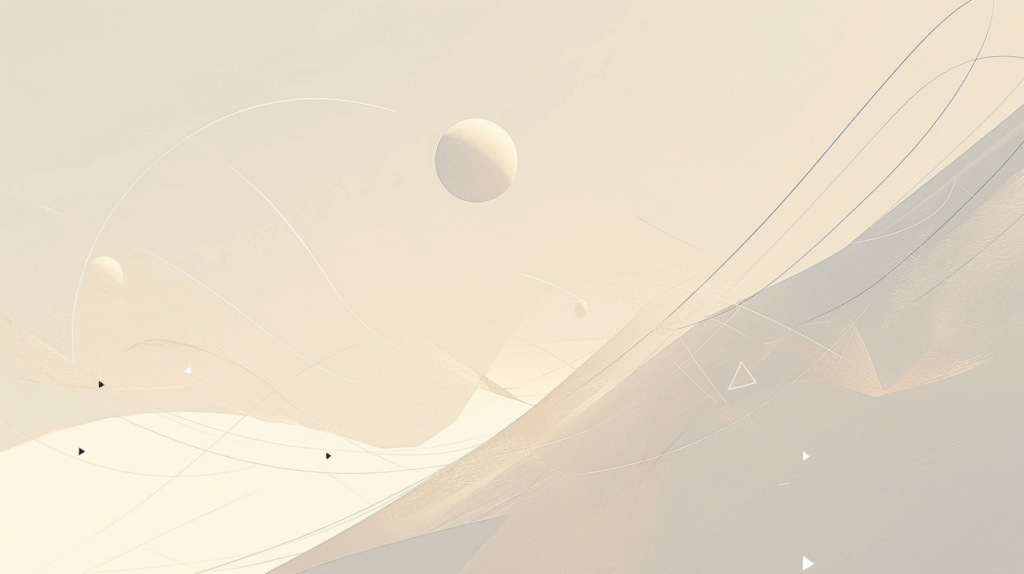
Chrome側の設定を確認・調整する方法です。
ダウンロード先フォルダの確認
保存先に問題がないか確認しましょう。
確認手順
- Chromeの右上「︙」をクリック
- 「設定」を選択
- 左側のメニューから「ダウンロード」を選択
- 「保存先」の項目を確認
フォルダが削除されている場合
- 「変更」ボタンをクリック
- 存在するフォルダを選択(例:デスクトップ、ドキュメント)
- 「フォルダの選択」をクリック
アクセス権限の問題
保存先フォルダに書き込み権限がない場合もあります。
Windows
- 保存先フォルダを右クリック
- 「プロパティ」→「セキュリティ」タブ
- 自分のユーザー名を選択
- 「書き込み」権限があるか確認
Mac
- 保存先フォルダを右クリック
- 「情報を見る」を選択
- 「共有とアクセス権」を確認
- 自分のアカウントに「読み/書き」権限があるか確認
ダウンロード前の確認設定
毎回保存場所を聞かれる設定にすると、トラブルを回避できます。
設定方法
- Chromeの設定→「ダウンロード」
- 「ダウンロード前に各ファイルの保存場所を確認する」をオンにする
これで、ダウンロードごとに保存先を指定できるようになります。
セーフブラウジング設定の調整
安全性を保ちつつ、必要なファイルをダウンロードできるようにします。
設定の確認
- Chromeの設定を開く
- 「プライバシーとセキュリティ」を選択
- 「セキュリティ」をクリック
- セーフブラウジングの設定を確認
3つのレベル
強化された保護機能
- 最も厳格
- 多くのファイルがブロックされる可能性
標準保護機能(推奨)
- バランスの取れた設定
- 危険なファイルのみブロック
保護機能なし
- すべて許可(非推奨)
- セキュリティリスクが高い
おすすめ
基本的には「標準保護機能」を使い、信頼できるファイルがブロックされた場合のみ個別に許可する方法が安全です。
ブロックされたダウンロードを許可する方法
Chromeが安全でないと判断したファイルを、自己責任でダウンロードする方法です。
ダウンロードバーから許可
手順
- ダウンロードが「ブロックされました」と表示される
- ダウンロードバーの右側にある「︙」をクリック
- 「危険なファイルを保存」を選択
- 確認画面で「保存」をクリック
表示されない場合
- Ctrl + J(Windows)またはCommand + Shift + J(Mac)
- ダウンロード履歴ページが開く
- ブロックされたファイルを探す
- 「危険なファイルを保存」をクリック
警告を無視する際の注意
必ず確認すべきこと
- ファイルの提供元は信頼できるか
- 公式サイトからのダウンロードか
- ファイルの内容は分かっているか
危険なケース
以下の場合は絶対にダウンロードしないでください:
- 知らない送信者からのメール添付ファイル
- 怪しいサイトの実行ファイル
- 「当選しました」などの不審なリンク
- 海賊版ソフトウェア
ウイルス感染のリスクがあります。
セキュリティソフトでのスキャン
ダウンロード後、必ずウイルススキャンを実行しましょう。
Windows Defenderでのスキャン
- ダウンロードしたファイルを右クリック
- 「Defenderでスキャン」を選択
- スキャン完了を待つ
他のセキュリティソフトを使っている場合も、同様の操作でスキャンできます。
拡張機能が原因の場合の対処法
拡張機能の影響でダウンロードできない場合の解決方法です。
すべての拡張機能を無効化
手順
- chrome://extensions/ にアクセス
- すべての拡張機能のトグルスイッチをオフにする
- ダウンロードを試す
成功した場合
どの拡張機能が原因か特定する必要があります。
原因の拡張機能を特定
手順
- 拡張機能を1つずつオンにする
- 各回ダウンロードを試す
- ダウンロードが失敗した時点で、その拡張機能が原因
特定後の対応
- 問題の拡張機能を削除
- または設定を調整
- 代替の拡張機能を探す
よく問題を起こす拡張機能
広告ブロッカー
- uBlock Origin
- Adblock Plus
これらがダウンロードリンクをブロックすることがあります。
対処法
- 拡張機能のアイコンをクリック
- 該当サイトで一時的に無効化
- ダウンロード後に再度有効化
ダウンロードマネージャー
複数のダウンロード管理系拡張機能が競合する場合もあります。1つだけ残して他は削除しましょう。
ウイルス対策ソフトの設定調整
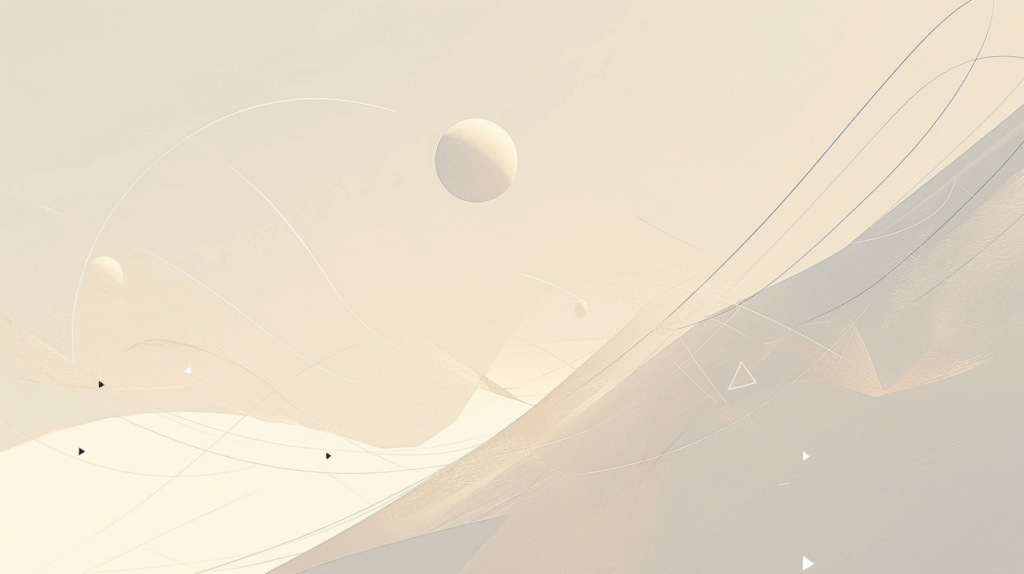
セキュリティソフトがダウンロードを妨げている場合の対処です。
一時的に保護を無効化
注意
この方法は最終手段です。信頼できるファイルに限定してください。
Windows Defenderの場合
- 「Windows セキュリティ」を開く
- 「ウイルスと脅威の防止」を選択
- 「設定の管理」をクリック
- 「リアルタイム保護」を一時的にオフ
- ダウンロードを実行
- 必ず再度オンに戻す
他のセキュリティソフト
各ソフトの設定から一時的に保護を無効化できます。ダウンロード後は必ず有効に戻してください。
例外リストに追加
特定のファイルやサイトを安全として登録できます。
Windows Defenderの場合
- 「Windows セキュリティ」→「ウイルスと脅威の防止」
- 「設定の管理」→「除外の追加または削除」
- 「除外の追加」をクリック
- 「フォルダー」を選択
- ダウンロード先フォルダを指定
これで、そのフォルダへのダウンロードが許可されます。
ファイアウォールの確認
ファイアウォールがChromeをブロックしていないか確認しましょう。
確認方法
- コントロールパネルを開く
- 「システムとセキュリティ」→「Windows Defender ファイアウォール」
- 「Windows Defender ファイアウォールを介したアプリまたは機能を許可」
- リストから「Google Chrome」を探す
- プライベートとパブリックの両方にチェックが入っているか確認
チェックが入っていない場合はオンにしてください。
エラーメッセージ別の対処法
表示されるエラーによって対処法が異なります。
「ウイルススキャンに失敗しました」
ファイルが大きすぎてスキャンできない場合に表示されます。
対処法
- ダウンロード履歴(Ctrl + J)を開く
- 該当ファイルの「保存」をクリック
- 確認画面で「保存」を選択
ダウンロード後、手動でウイルススキャンを実行しましょう。
「ネットワークエラー」
ネットワーク接続の問題です。
対処法
- インターネット接続を確認
- ルーターを再起動
- DNSキャッシュをクリア
DNSキャッシュのクリア(Windows)
- コマンドプロンプトを開く
- 以下のコマンドを入力
ipconfig /flushdns- Enterキーを押す
「禁止されています」
サーバー側でダウンロードが制限されています。
原因
- アクセス権限がない
- 会員登録が必要
- 地域制限がかかっている
- 直リンクが禁止されている
対処法
- サイトにログインしているか確認
- 必要な会員登録を完了する
- ウェブページから正規の手順でダウンロード
「ディスク容量が不足しています」
保存先に空き容量がありません。
対処法
容量の確保
- 不要なファイルを削除
- ゴミ箱を空にする
- ディスククリーンアップを実行
保存先の変更
- Chromeの設定→「ダウンロード」
- 「保存先」を空き容量のあるドライブに変更
「失敗 – アクセスが拒否されました」
保存先フォルダへの書き込み権限がありません。
対処法
- 別のフォルダ(デスクトップなど)を保存先に指定
- または前述のアクセス権限の確認と修正
特定ファイル形式の問題
ファイルの種類によって対処法が異なります。
PDFファイルのダウンロード
PDFが開いてしまってダウンロードできない場合。
対処法
- ダウンロードリンクを右クリック
- 「名前を付けてリンク先を保存」を選択
- 保存場所を指定
PDF表示設定の変更
- Chromeの設定を開く
- 「プライバシーとセキュリティ」→「サイトの設定」
- 「追加のコンテンツ設定」→「PDFドキュメント」
- 「PDFファイルをChromeで自動的に開く代わりにダウンロードする」をオン
これで常にダウンロードされるようになります。
実行ファイル(.exe)のダウンロード
セキュリティ上、最も厳しくブロックされます。
安全確認のチェックリスト
- [ ] 公式サイトからのダウンロードか
- [ ] HTTPSで接続されているか
- [ ] ファイル名が正しいか
- [ ] ファイルサイズが適切か
- [ ] レビューや評判を確認したか
すべてクリアした場合のみ、前述の「ブロックされたダウンロードを許可」を実行してください。
ZIP・RAR等の圧縮ファイル
圧縮ファイルが破損している可能性もあります。
対処法
- ダウンロードを再試行
- 別のミラーサイトから試す
- 分割ダウンロードに対応している場合は利用
解凍できない場合
- 最新の解凍ソフトを使用
- パスワードが必要かファイル提供元に確認
- ファイルが破損していないか確認
【スマホ版】Android/iOSでの対処法
スマートフォンでのダウンロード問題の解決方法です。
Android版Chromeの対処法
方法1:ストレージ権限の確認
- 「設定」→「アプリ」→「Chrome」
- 「権限」をタップ
- 「ストレージ」が許可されているか確認
- 許可されていない場合はオンにする
方法2:ダウンロードマネージャーのクリア
- 「設定」→「アプリ」
- 「ダウンロードマネージャー」を探す
- 「ストレージ」→「キャッシュを削除」
- 「データを削除」をタップ
方法3:保存先の確認
- Chromeの「︙」→「設定」
- 「ダウンロード」をタップ
- 「ダウンロード場所」を確認
- SDカードか内部ストレージか選択
方法4:空き容量の確保
- 「設定」→「ストレージ」
- 不要なアプリやファイルを削除
- 最低でも1GB以上の空き容量を確保
iOS版Chromeの対処法
方法1:iOSのストレージ確認
- 「設定」→「一般」→「iPhoneストレージ」
- 空き容量を確認
- 不要なアプリや写真を削除
方法2:ダウンロード先の確認
- Chromeの「︙」→「設定」
- 「ダウンロード」をタップ
- 保存場所を確認(通常は「ファイル」アプリ)
方法3:Safariで試す
iOS版Chromeで問題がある場合、Safariを使ってみましょう。
- ダウンロードリンクをコピー
- Safariで開く
- ダウンロードを試す
方法4:Chromeの再インストール
- Chromeアイコンを長押し
- 「Appを削除」をタップ
- App Storeから再インストール
大容量ファイルのダウンロード対策
大きなファイル特有の問題と対処法です。
ダウンロードマネージャーの使用
ブラウザの標準機能より安定した拡張機能があります。
おすすめ:Free Download Manager
特徴
- 中断したダウンロードを再開できる
- 分割ダウンロードで高速化
- スケジュール機能
使い方
- Chromeウェブストアで「Free Download Manager」を検索
- インストール
- ダウンロードリンクをクリックすると自動で拡張機能が起動
分割ダウンロードの活用
ファイルを複数に分けてダウンロードする方法です。
メリット
- 失敗しても一部だけ再ダウンロード
- 帯域を有効活用できる
- 速度が向上する場合がある
専用のダウンロードソフトで対応できます。
有線接続への切り替え
Wi-Fiより安定した接続になります。
手順
- LANケーブルでパソコンとルーターを接続
- Wi-Fiをオフにする
- 有線接続でダウンロード
特に数GB以上のファイルでは効果的です。
予防策と快適なダウンロードのコツ
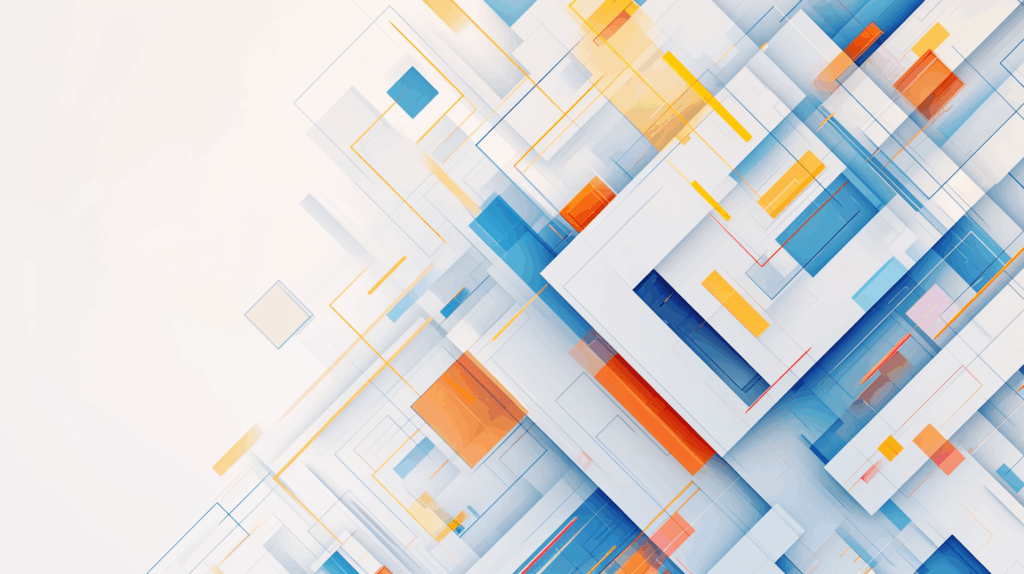
トラブルを未然に防ぐ方法です。
1. 定期的なChrome更新
最新版を使うことでバグを回避できます。
確認方法
- Chromeの「︙」→「ヘルプ」→「Google Chromeについて」
- 自動的に更新が確認される
- 「再起動」が表示されたらクリック
月に1回は確認する習慣をつけましょう。
2. ダウンロードフォルダの整理
定期的にフォルダを整理すると、問題も減ります。
整理の手順
- ダウンロードフォルダを開く
- 不要なファイルを削除
- 必要なファイルは適切なフォルダに移動
- 空き容量を確保
週に1回程度の整理がおすすめです。
3. 拡張機能の最小化
本当に必要な拡張機能だけを残しましょう。
見直しポイント
- 使っていない拡張機能は削除
- 似た機能の拡張機能は1つに絞る
- 定期的に見直す
拡張機能が少ないほど、トラブルも減ります。
4. 信頼できるサイトから
安全なダウンロード源を選びましょう。
安全な提供元
- 公式サイト
- 有名なダウンロードサイト
- 企業の正規ページ
- 政府機関のサイト
怪しいサイトからのダウンロードは避けてください。
5. セキュリティソフトの最新化
ウイルス対策ソフトを常に最新に保ちましょう。
確認事項
- 定義ファイルの更新
- ソフト本体のアップデート
- スキャンの定期実行
安全性と利便性のバランスが大切です。
よくある質問と回答
Q1:ダウンロードが途中で止まります
A:ネットワーク接続が不安定な可能性があります。
対処法
- ダウンロード履歴で「再開」をクリック
- 安定した接続に切り替える
- ダウンロードマネージャー拡張機能を使用
大容量ファイルは有線接続がおすすめです。
Q2:ダウンロードしたファイルが見つかりません
A:保存先を確認しましょう。
探し方
- Ctrl + J でダウンロード履歴を開く
- ファイル名をクリック
- ファイルのある場所が開く
または:
- Chromeの設定→「ダウンロード」
- 「保存先」で場所を確認
Q3:毎回「ウイルススキャンに失敗しました」と出ます
A:大容量ファイルでよく起こります。
対処法
- ダウンロード履歴から「保存」をクリック
- ダウンロード後に手動でスキャン
- または信頼できるファイルならそのまま使用
ファイルサイズが大きいとスキャンがスキップされることがあるんです。
Q4:スマホでダウンロードできません
A:ストレージ権限と容量を確認してください。
チェックリスト
- [ ] Chromeにストレージ権限があるか
- [ ] 端末に十分な空き容量があるか(最低1GB)
- [ ] ダウンロードマネージャーが正常か
- [ ] アプリが最新版か
これらを順番に確認しましょう。
Q5:会社のパソコンでダウンロードできません
A:企業のセキュリティポリシーで制限されている可能性があります。
確認すべきこと
- IT部門の許可が必要か
- 特定のファイル形式がブロックされているか
- ダウンロード自体が禁止されていないか
会社の管理者に問い合わせてください。
まとめ:原因を特定して適切に対処しよう
Chromeでファイルがダウンロードできない問題の解決方法を解説してきました。
まず試す基本対処法
- ダウンロードの再試行
- Chromeの再起動
- シークレットモードで確認
- 別のブラウザで試す
- ネットワーク接続の確認
主な原因別の対処
- セーフブラウジング→設定を調整
- 容量不足→空き容量の確保
- 設定問題→保存先とアクセス権の確認
- 拡張機能→無効化して特定
- セキュリティソフト→一時的に無効化または例外登録
エラー別の対応
- ウイルススキャン失敗→手動スキャン
- ネットワークエラー→接続の確認
- 容量不足→不要ファイルの削除
- アクセス拒否→権限の確認
予防策
- 定期的なChrome更新
- フォルダの整理
- 拡張機能の最小化
- 信頼できるサイトの利用
ダウンロードできない問題は、ほとんどの場合解決できます。焦らずに、この記事の手順を1つずつ試してみてください。
それでも解決しない場合は、ファイル提供元のサポートに問い合わせるか、別のダウンロード方法を探すことも検討しましょう。必ず解決策が見つかりますよ!






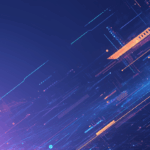
コメント